
Inhoudsopgave:
- Stap 1: Stap 1: Identificeer de positieve kant van uw LED
- Stap 2: Stap 2: Plaats LED in de Breadboard
- Stap 3: Stap 3: Weerstand toevoegen
- Stap 4: Stap 4: Sluit de draad aan op het breadboard
- Stap 5: Stap 5: steek de draad in de pin
- Stap 6: Stap 6: Herhaal
- Stap 7: Stap 6: Aarding
- Stap 8: Stap 8: Aard deel 2
- Stap 9: Stap 9: Code uploaden
- Auteur John Day [email protected].
- Public 2024-01-30 11:18.
- Laatst gewijzigd 2025-01-23 15:01.

Inspiratie voor dit project kwam van ringlichten in de onderstaande video van 0:22-0:28
En hieronder kun je de video van mijn resultaat downloaden.
Stap 1: Stap 1: Identificeer de positieve kant van uw LED
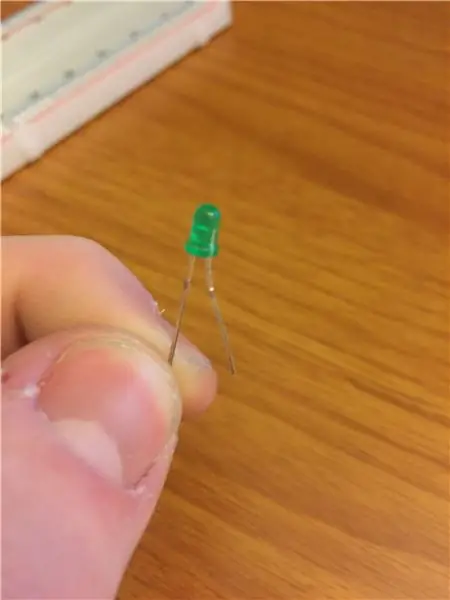
De positieve kant heeft een langere metalen poot dan de negatieve.
Stap 2: Stap 2: Plaats LED in de Breadboard
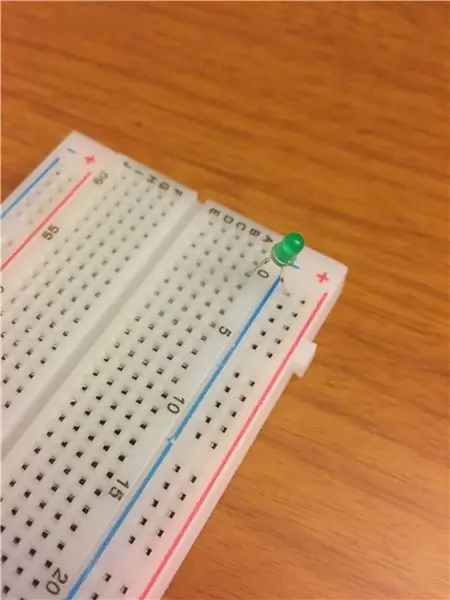
Plaats de LED als zodanig in je breadboard met het negatieve been in de blauwe grondbaan.
Stap 3: Stap 3: Weerstand toevoegen
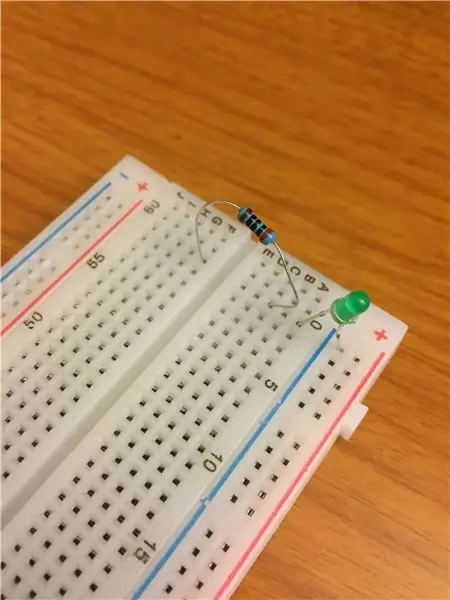
Voor dit voorbeeld plaats ik een weerstand van 100 ohm in dezelfde kolom als de LED. Gebruik de formule op https://www.ohmslawcalculator.com/led-resistor-calculator om te berekenen welke weerstand nodig is voor uw LED.
Stap 4: Stap 4: Sluit de draad aan op het breadboard

Sluit een draad aan op de kolom waar de LED en weerstand in zitten.
Stap 5: Stap 5: steek de draad in de pin

Met je Arduino-bord losgekoppeld, steek je het andere uiteinde van de draad in pin 3 op je bord.
* Opmerking voor dit project gebruik ik pinnen 3, 5, 6, 9, 10, 11 omdat dit de pinnen op mijn Arduino Uno-bord zijn waarop PWM wordt aangegeven door de ~ naast het nummer, controleer de specificaties van je bord om pinnen te selecteren die heb ook PWM.
Stap 6: Stap 6: Herhaal
Herhaal stap 2-5, nog 5 keer
Stap 7: Stap 6: Aarding

Plaats een draad in de blauwe grondbaan.
Stap 8: Stap 8: Aard deel 2

Steek de aardingsdraad in de aardingspin op uw bord.
Stap 9: Stap 9: Code uploaden
U kunt nu uw Arduino op uw computer aansluiten en uw code ernaar uploaden, of de onderstaande code kopiëren.
/* Project1 LED-effect
Dimt meerdere LED's tegelijk omhoog, dimt vervolgens alles naar beneden en jaagt vervolgens meerdere LED's achter elkaar aan.
Het circuit:
- LED's van pinnen 2 tot en met 7 naar aarde
gemaakt 2018
door Steven Johnson */
int-timer = 80; // Hoe hoger het getal, hoe langzamer de timing.
ongeldige setup() {
// gebruik een for-lus om elke pin als uitvoer te initialiseren: for (int thisPin = 2; thisPin <12; thisPin++) { pinMode (thisPin, OUTPUT); } }
lege lus() {
// herhaal de pinnen: for (int thisPin = 2; thisPin <12; thisPin++) {// vervaag de LED op thisPin van uit naar helderst: for (int helderheid = 0; helderheid < 255; helderheid++) {analogeWrite (thisPin, helderheid); } } // pauze tussen LED's: vertraging (1250);
// vervaag de LED op deze pin van het helderst naar uit:
for (int helderheid = 255; helderheid >= 0; helderheid--) {analogeWrite(3, helderheid); analogWrite(5, helderheid); analogWrite(6, helderheid); analogWrite(9, helderheid); analogWrite(10, helderheid); analogWrite (11, helderheid); vertraging(2); }
// lus van de laagste pin naar de hoogste:
// zet de pin aan:
analoogWrite(3, 255); vertragingstimer); // zet de pin uit:
// zet de pin aan:
analoogWrite(5, 255); analoogWrite(3, 180); vertragingstimer); // zet de pin uit:
// zet de pin aan:
analoogWrite(6, 255); analoogWrite(5, 180); analoogWrite(3, 80); vertragingstimer); // zet de pin uit:
// zet de pin aan:
analoogWrite(9, 255); analoogWrite(6, 180); analoogWrite(5, 80); analoogWrite(3, 0); vertragingstimer); // zet de pin uit:
// zet de pin aan:
analoogWrite(10, 255); analoogWrite(9, 180); analoogWrite(6, 80); analoogWrite(5, 0); vertragingstimer); // zet de pin uit:
// zet de pin aan:
analoogWrite(11, 255); analoogWrite(10, 180); analoogWrite(9, 80); analoogWrite(6, 0); vertragingstimer); // zet de pin uit:
// zet de pin aan:
analoogWrite(3, 255); analoogWrite(11, 180); analoogWrite(10, 80); analoogWrite(9, 0); vertragingstimer); // zet de pin uit:
// zet de pin aan:
analoogWrite(5, 255); analoogWrite(3, 180); analoogWrite(11, 80); analoogWrite(10, 0); vertragingstimer); // zet de pin uit:
// zet de pin aan:
analoogWrite(6, 255); analoogWrite(5, 180); analoogWrite(3, 80); analoogWrite(11, 0); vertragingstimer); // zet de pin uit:
// zet de pin aan:
analoogWrite(9, 255); analoogWrite(6, 180); analoogWrite(5, 80); analoogWrite(3, 0); vertragingstimer); // zet de pin uit:
// zet de pin aan:
analoogWrite(10, 255); analoogWrite(9, 180); analoogWrite(6, 80); analoogWrite(5, 0); vertragingstimer); // zet de pin uit:
// zet de pin aan:
analoogWrite(11, 255); analoogWrite(10, 180); analoogWrite(9, 80); analoogWrite(6, 0); vertragingstimer); // zet de pin uit:
// zet de pin aan:
analoogWrite(11, 180); analoogWrite(10, 80); analoogWrite(9, 0); vertragingstimer); // zet de pin uit:
// zet de pin aan:
analoogWrite(11, 80); analoogWrite(10, 0); vertragingstimer); // zet de pin uit:
// zet de pin aan:
analoogWrite(11, 0); vertragingstimer); // zet de pin uit: }
Aanbevolen:
Game Design in Flick in 5 stappen: 5 stappen

Game-ontwerp in Flick in 5 stappen: Flick is een heel eenvoudige manier om een game te maken, vooral zoiets als een puzzel, visuele roman of avonturengame
Gezichtsdetectie op Raspberry Pi 4B in 3 stappen: 3 stappen

Gezichtsdetectie op Raspberry Pi 4B in 3 stappen: In deze Instructable gaan we gezichtsdetectie uitvoeren op Raspberry Pi 4 met Shunya O/S met behulp van de Shunyaface-bibliotheek. Shunyaface is een bibliotheek voor gezichtsherkenning/detectie. Het project streeft naar de hoogste detectie- en herkenningssnelheid met
Doe-het-zelfspiegel in eenvoudige stappen (met LED-stripverlichting): 4 stappen

DIY make-upspiegel in eenvoudige stappen (met behulp van LED-stripverlichting): In dit bericht heb ik een doe-het-zelfspiegel gemaakt met behulp van de LED-strips. Het is echt gaaf en je moet ze ook proberen
Hoe plug-ins in WordPress te installeren in 3 stappen: 3 stappen

Hoe plug-ins in WordPress te installeren in 3 stappen: In deze tutorial laat ik je de essentiële stappen zien om de WordPress-plug-in op je website te installeren. In principe kunt u plug-ins op twee verschillende manieren installeren. De eerste methode is via ftp of via cpanel. Maar ik zal het niet opsommen, want het is echt compl
Akoestische levitatie met Arduino Uno stap voor stap (8 stappen): 8 stappen

Akoestische levitatie met Arduino Uno Stap voor stap (8-stappen): ultrasone geluidstransducers L298N Vrouwelijke DC-adapter voeding met een mannelijke DC-pin Arduino UNOBreadboardHoe dit werkt: eerst upload je code naar Arduino Uno (het is een microcontroller uitgerust met digitale en analoge poorten om code te converteren (C++)
